360浏览器设置新标签页的具体设置方法
对于360浏览器设置新标签页还不清楚的朋友们,一起来看看小编准备的360浏览器设置新标签页的具体操作方法,相信会有所帮助。
360浏览器设置新标签页的具体操作方法
打开360浏览器,首先显示的是你设置的主页页面:
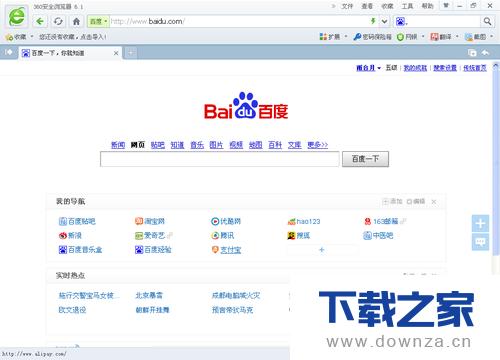
【下载之家 教程整理】
在浏览器的上面最下边那栏,你会看见有个小“+”号按钮点击就打开了我们要设置的新标签页面;
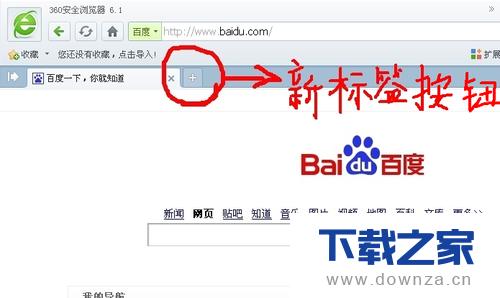
【下载之家 教程整理】
点击之后就会进入到想标签页,也就是IE浏览器的空白页面。画面如下:
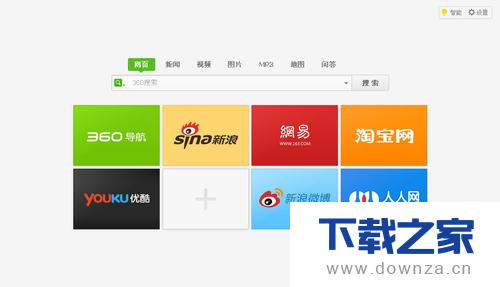
【下载之家 教程整理】
在这个页面上我们可以根据自己上网习惯很个人的爱好进行个性化设计;首先我们可以对页面上的图片网站进行添加和删除,点击画面空白处的加号,就会弹出供我们选择的网站选项:
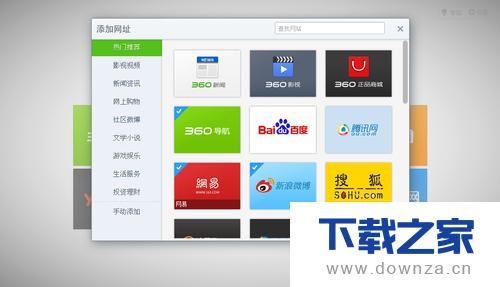
【下载之家 教程整理】
在这里我们可以根据自己的需要选择自己要添加的网站,如果没有我们要添加的网站我们还可以进行搜索或手动添加,点击画面左侧最下面的手动添加:
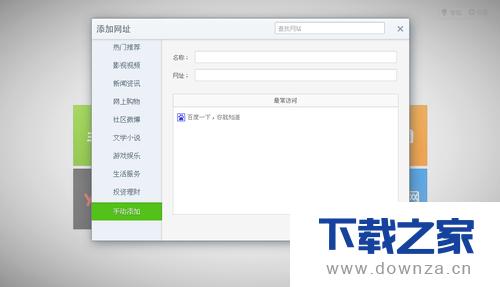
【下载之家 教程整理】
这里我输入百度,进行添加;之后点击确定就行了。就成功的把百度添加到新标签的页面了。
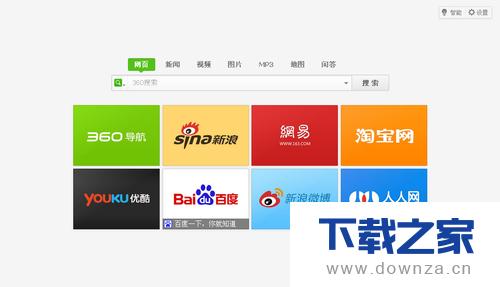
【下载之家 教程整理】
我们还可以设置要使用的搜索引擎点击搜索设置就行了。
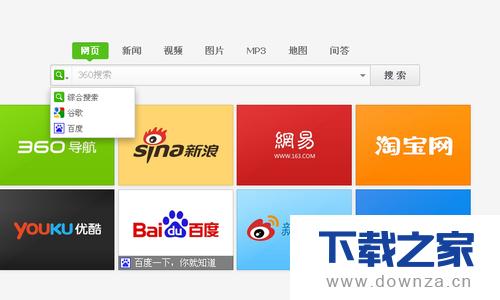
【下载之家 教程整理】
再就是要设置我们新标签页的背景,我们点击页面右上角的设置按钮.可以选择我们要添加的背景;
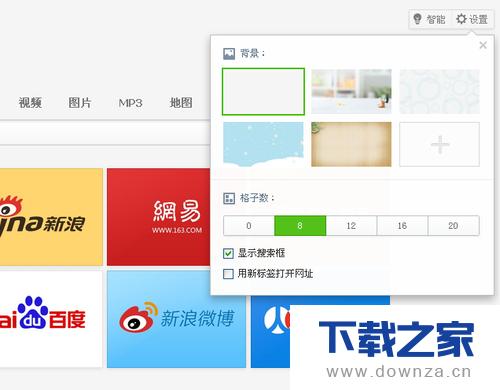
【下载之家 教程整理】
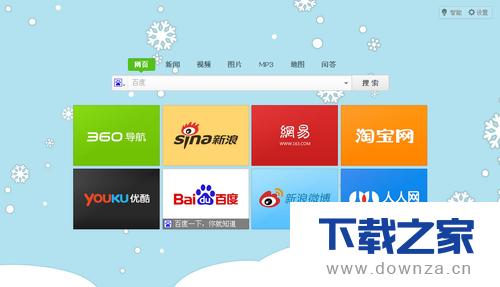
【下载之家 教程整理】
在设置页面我们还可以设计页面格子的数量,比如我把格子取消,就可以设置为 0 个格子;

【下载之家 教程整理】
这样我们可以自由的设置需要的内容和个性的背景了。
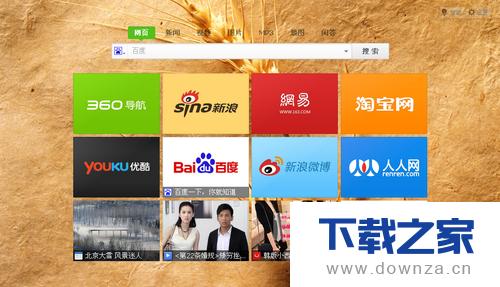
【下载之家 教程整理】
上面就是为各位亲们带来的360浏览器设置新标签页的教程,一起去了解了解吧。
延伸阅读:360浏览器纯净浏览的详细操作步骤
今天下载之家的小编讲的是360浏览器纯净浏览的详细操作步骤,对360浏览器有兴趣的伙伴就一起学习下360浏览器纯净浏览的方法吧。
……